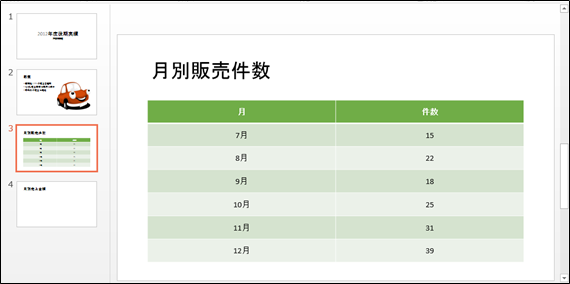(1)プレースホルダにある[表の挿入]ボタンを使えば、プレースホルダ内に表を入れることができます。3枚目のスライドで入れてみましょう。
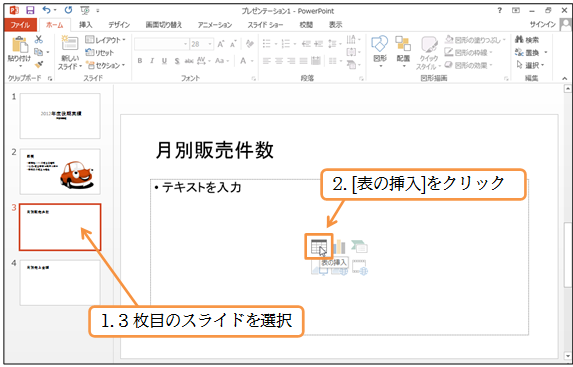
(2)作成する表の行数・列数を決めます。[列数]を「2」、[行数]を「7」にしてOKしましょう。
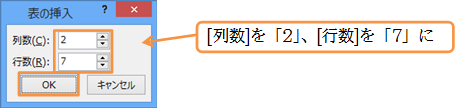
(3)以下のように表に文字を入力してください。そのあと、表のデザインを変更してみます。【表ツール・デザイン】タブの[表のスタイル]「その他」をクリックしてください。
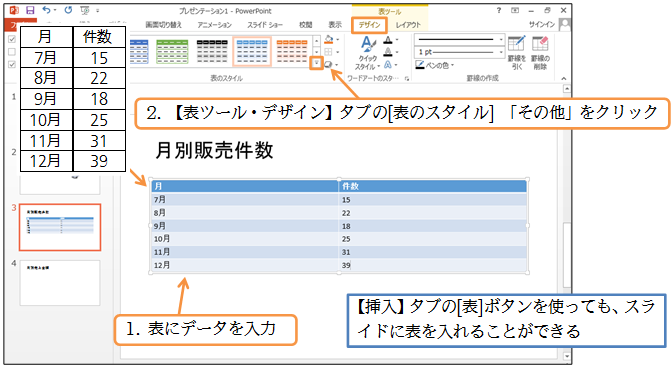
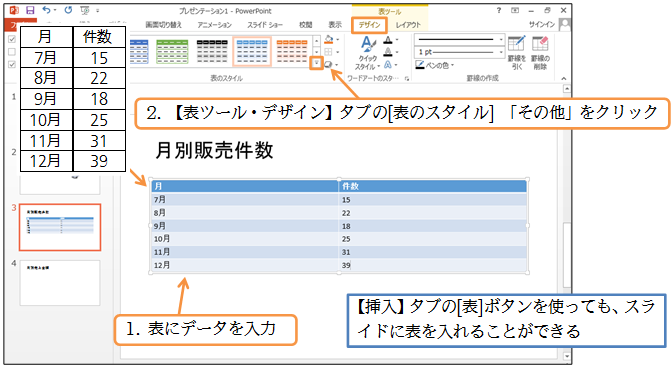
(4)スタイル一覧から「中間スタイル2-アクセント6」を適用しましょう。

(5)表にスタイルが適用されました。なお、右下のハンドルをドラッグすればサイズ変更が可能です。下方向に大きくしましょう。
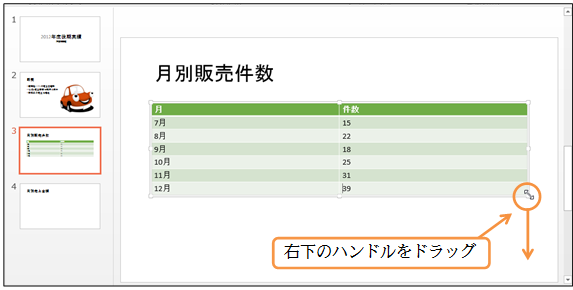
(6)サイズが大きくなりました。
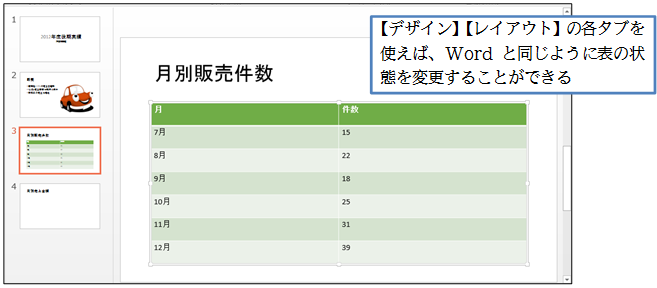
(7)表全体を選択して、中の文字を中央に寄せましょう。【表ツール・レイアウト】タブを使います。
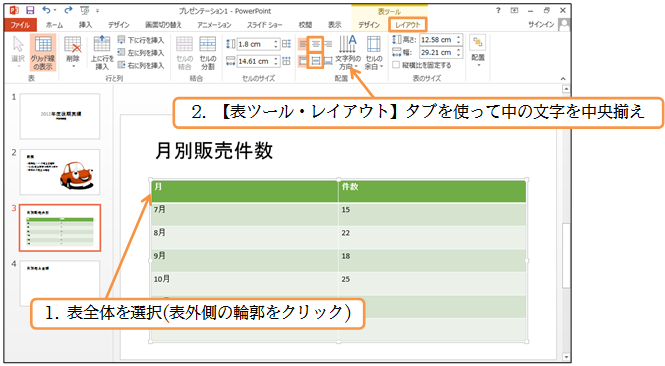
(8)選択を解除して確認しましょう。表の中のレイアウトやデザインの調整は、表内を選択してから【表ツール・デザイン/レイアウト】タブを使用します。